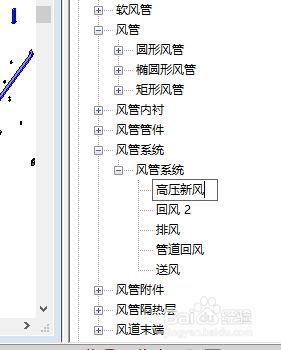1、用revit软件打开用机械样板制作的项目文件,要为其创建布局的系统构件所在的楼板平面。

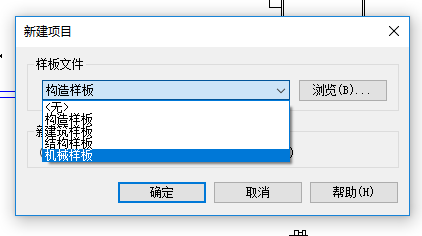

2、打开三维视图,单击“视图”,在窗口面板里面单击“平铺”工具按钮,让绘图窗口里面的两个视图窗口平铺;这步是为了方便查看效果;
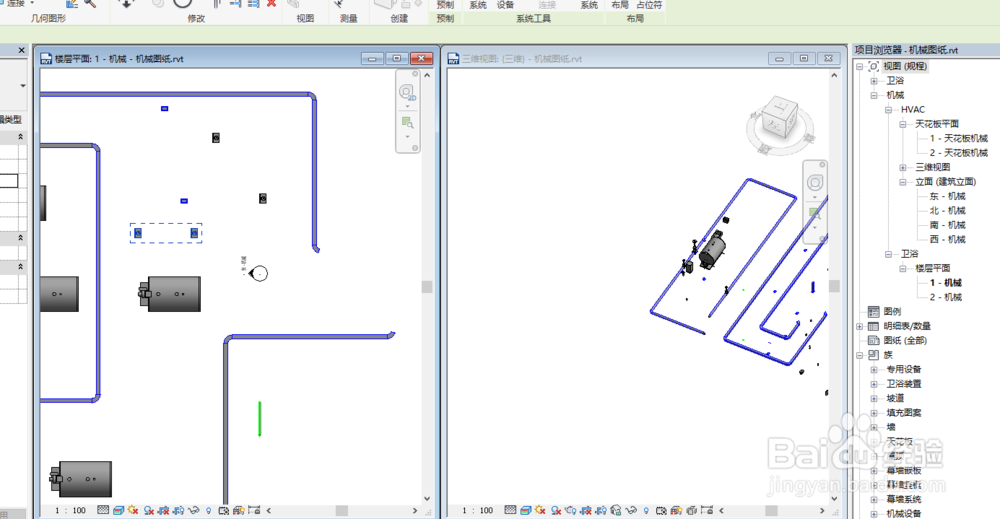
3、在项目浏览器中,展开“族”“风管系统”“风管系统”。

4、在某个系统类型上单击鼠标右键,然后单击“复制”。


5、在复制的风管系统名称单击鼠标右键,然后单击“重命名”。 输入新的系统类型的名称后退出。

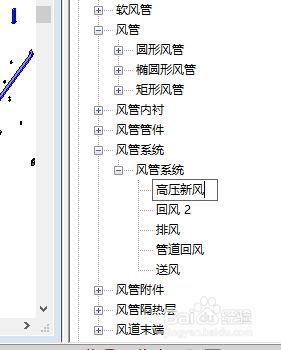
时间:2024-10-14 10:09:57
1、用revit软件打开用机械样板制作的项目文件,要为其创建布局的系统构件所在的楼板平面。

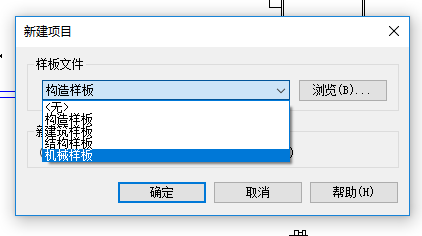

2、打开三维视图,单击“视图”,在窗口面板里面单击“平铺”工具按钮,让绘图窗口里面的两个视图窗口平铺;这步是为了方便查看效果;
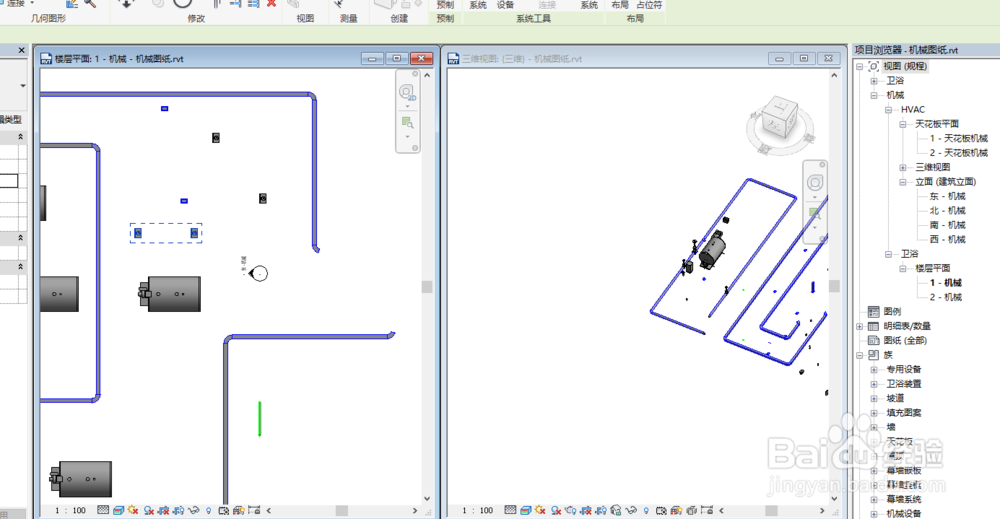
3、在项目浏览器中,展开“族”“风管系统”“风管系统”。

4、在某个系统类型上单击鼠标右键,然后单击“复制”。


5、在复制的风管系统名称单击鼠标右键,然后单击“重命名”。 输入新的系统类型的名称后退出。